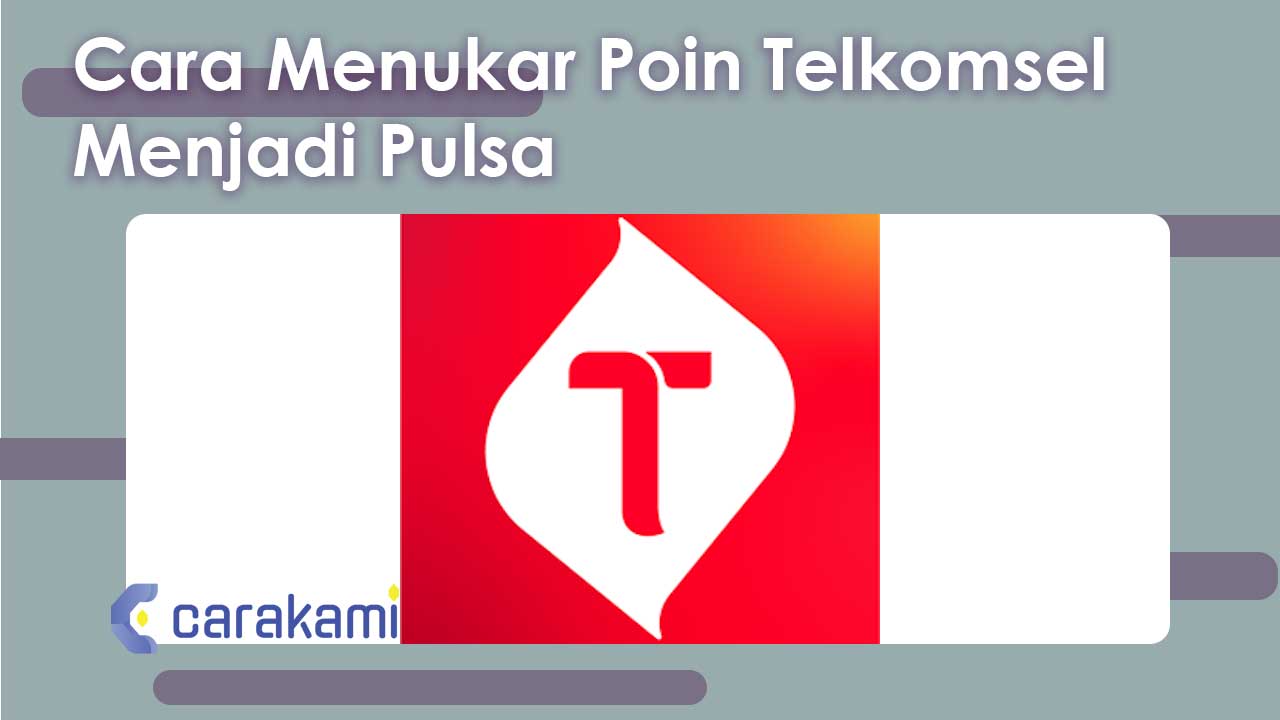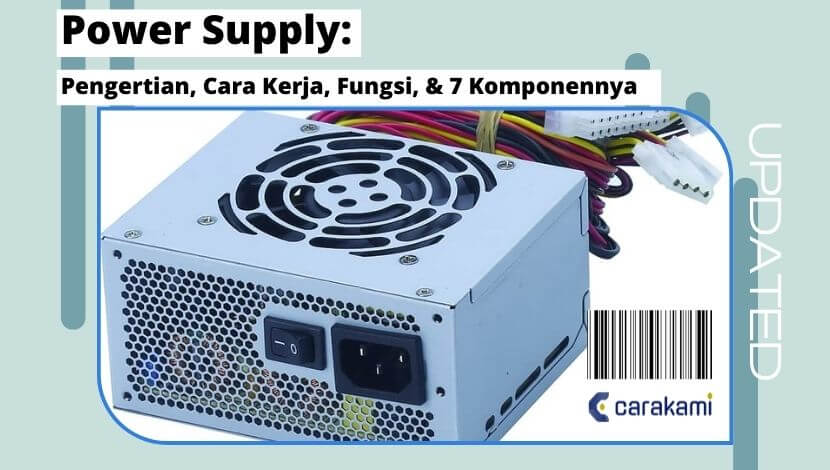Supaya kamu tidak merasa repot saat akan memindahkan ratusan nomor kontak yang ada di handphone lama ke perangkat yang baru dan dengan mencadangkan tentu bisa menjadi opsi paling maksimal.
Jika kamu memasukkan satu per satu nomor kontak, tentu saja akan membuat rasa jenuh, capek dan memakan waktu lama.
Oleh karena itu mencadangkan lewat Gmail menjadi cara mudah untuk memindahkan kontak tersebut antar perangkat.
Dimana kamu cukup login menggunakan akun Gmail yang menyimpan daftar kontak di handphone baru.
Dan proses perpindahan atau sinkronisasi kontak dari akun Gmail ke handphone Android dapat berjalan dengan cepat.
Untuk yang ingin tahu bagaimana Cara Import Kontak Ke Gmail kamu bisa simak selengkapnya berikut ini.
Cara Import Kontak Ke Gmail Mudah!
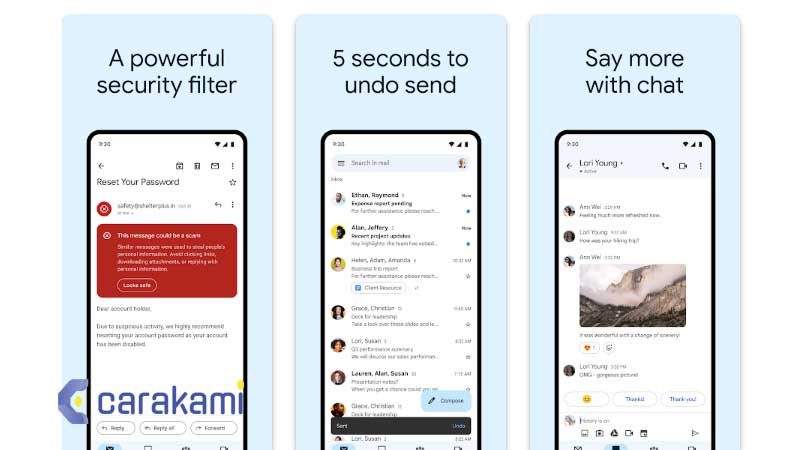
Di bawah ini adalah beberapa cara yang bisa kamu gunakan untuk memindahkan atau import kontak Gmail dengan mudah, seperti:
1. Cara Memindahkan Kontak ke Gmail di Android
Berikut ini caranya:
- Buka aplikasi Contacts berikon telepon di handphone Android.
- Pilih tombol Options berikon titik dua di bagian kanan atas layar.
- Masuk ke menu Settings.
- Pilih menu Import/export contacts.
- Pilih Export to storage devices pada bagian Export Contacts.
- Pindahkan Kontak ke Gmail Part1.
- Cari dan pilih akun Google yang akan dipakai untuk menyimpan daftar kontak.
- Dan kamu akan diminta untuk menamai file kontak yang akan diekspor.
- Tekan tombol OK berikon checklist di bagian kanan atas kotak dialog Export contacts.
- Tekan tombol Save untuk menyimpan kontak tersebut di Google Drive.
- Pindahkan Kontak ke Gmail Part2.
- Jika berhasil, maka akan muncul pesan melayang Contacts have been exported.
Pemindahan kontak ke Gmail berguna apabila kamu akan melakukan Factory Reset pada handphone yang sedang error karena tidak perlu lagi memasukkan kontak satu per satu, dan hanya perlu menghubungkan kembali akun Google yang sama.
Umumnya setelah memasukkan akun Gmail dan menyelesaikan proses penyiapan, semua kontak akan diimpor secara otomatis ke dalam aplikasi Contact sehingga kamu bisa menemukan daftar nomor dari relasi, keluarga, atau teman yang sebelumnya sudah dimiliki.
2. Cara Memindahkan Kontak ke Gmail
Untuk pengguna ponsel Android, berikut ini cara memindahkan kontak ke Gmail:
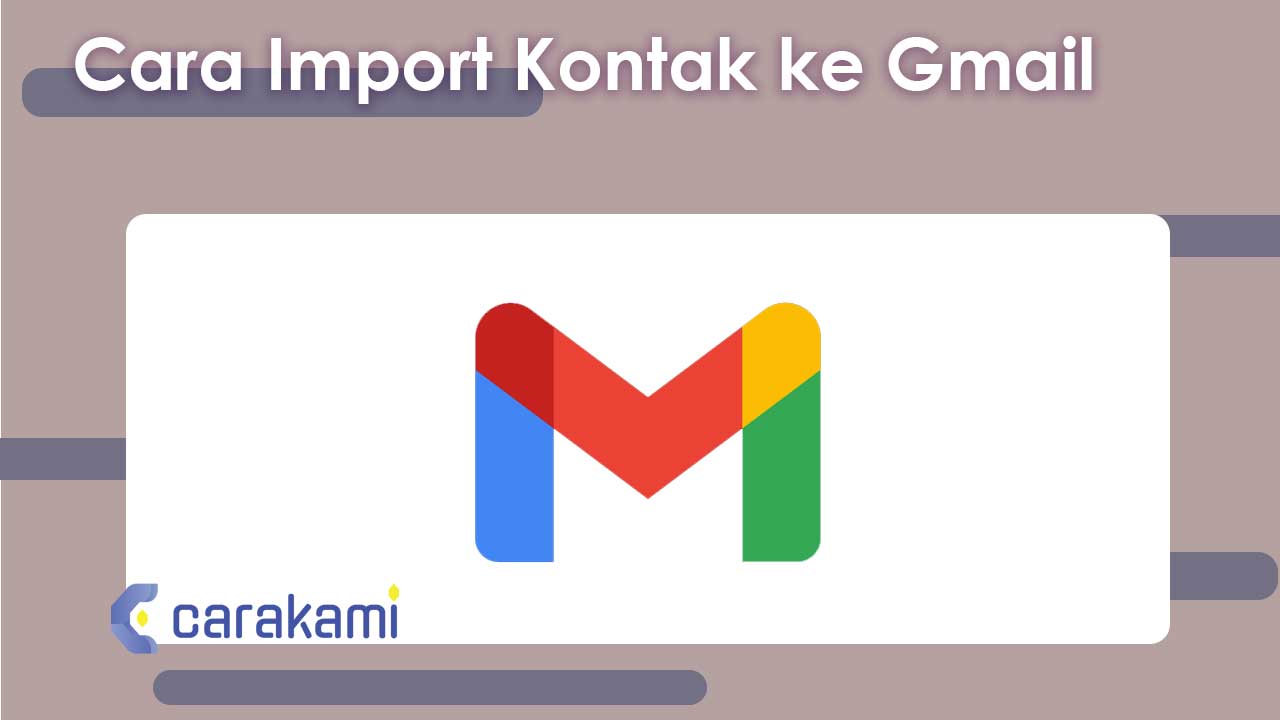
- Buka aplikasi kontak di HP kamu.
- Pilih salah satu nama kontak yang ingin kamu pindahkan.
- Di laman kontak yang di pilih, sentuh menu ‘setting’ atau pengaturan.
- Pilih menu ‘pindahkan ke akun lain’, kemudian pilih pindahkan ke akun Google.
Selain cara di atas, kamu juga bisa menggunakan cara ini untuk memindahkan kontak secara keseluruhan ke Gmail.
Caranya yaitu sebagai berikut:
- Buka aplikasi ‘setting’ di HP kamu.
- Kemudian pilih menu ‘contact’
- Nanti akan muncul pilihan ‘import/exsport contact’. Pilih menu tersebut.
- Setelah itu akan muncul berbagai menu, seperti ‘import from storage’, ‘import from another phones’, ‘export to storage’, dan ‘send contact’.
- Kamu bisa memilih menu ‘send contact’.
- Dan akan muncul pilihan tempat untuk menyimpan kontak, pilih Gmail.
- Jika sudah, kamu akan langsung diarahkan ke laman penulisan email di Gmail.
- Akan ada lampiran atau attachment berupa file dengan format .vcf
Jika sudah maka kamu bisa mengirim email tersebut ke email kamu yang lain. Jadi, saat kamu berganti ponsel, tinggal unduh file ini dan melakukan import contact.
Dan, kamu bisa cari tahu cara memindahkan kontak ke Gmail untuk pengguna ponsel iOS.
Jika kamu adalah pengguna ponsel iOS, berikut ini adalah langkah-langkah memindahkan kontak ke Gmail:
- Buka menu ‘setting’, kemudian pilih ‘contact’.
- Dan akan muncul beberapa pilihan, tapi kita bisa langsung pilih ‘accounts’.
- Jika sudah ada akun Gmail, langsung pilih dan nyalakan ‘contact’.
- Jika belum ada akun Gmail, pilih ‘add account’, kemudian pilih Google.
- Login dengan akun Gmail yang kamu miliki.
- Secara otomatis kontak yang kamu simpan juga akan tersimpan di Gmail.
Jika sudah melakukan cara yang sudah diberikan di atas, maka tidak repot lagi jika ingin ganti HP apa saja.
Hal itu karena Google akan menyimpan kontak kamu. Jadi saat kamu berganti HP, hanya cukup melakukan login dengan akun Google atau Gmail.
- Caranya yaitu dengan membuka menu settings, kemudian pilih ‘account and sync. Lalu, kita pilih ‘Google’.
- Login dengan akun Gmail milik kammu. Jika sudah, kamu bisa mengaktifkan ‘contacts’ dan pilih ‘sync now’.
- Secara otomatis HP akan mengambil data kontak dari Gmail dan menyimpannya ke HP kamu.
5. Cara Memindahkan Kontak ke Gmail via Google Drive
Google Drive menjadi salah satu layanan penyimpanan data berbasis cloud yang gratis dan populer di internet.
Developernya tentu saja yaitu Google, dan untuk bisa menikmati layanan ini, kamu harus memiliki akun Gmail terlebih dahulu.
Jika kamu tidak bisa memakai cara paling utama di atas, kamu bisa menyimpan kontak dari HP lama di platform ini. Silakan ikuti langkah berikut.
- Buka menu Kontak di HP kamu.
- Pilih kontak yang ingin dipindahkan.
- Klik Share.
- Pilih Drive.
- Klik Save.
- Kontak yang dipindahkan akan berbentuk file dengan format .vcf
6. Cara Pindahkan Kontak ke Gmail via Aplikasi Contacts
Contacts juga adalah sebuah aplikasi besutan Google. Berbeda dengan Google Drive yang berfungsi sebagai tempat penyimpanan, Contacts menjadi aplikasi alternatif kontak dengan fitur yang lebih lengkap.
Aplikasi ini hadir dengan fitur sinkronisasi kontak ke Gmail yang bisa memudahkan ekspor impor kontak.
Cara memindahkan kontak ke Gmail Samsung ini bisa jadi pilihan selanjutnya jika cara di atas gagal. Simak selengkapnya berikut:
- Unduh aplikasi Contacts dahulu.
- Buka aplikasi, klik Allow di bagian perizinan.
- Klik Fix & Manage.
- Klik Export to file.
- Pilih akun Gmail.
- Akan muncul kolom penyimpanan file .vcf, klik Save.
Cara Memulihkan Kontak dari Gmail
Di atas sudah dijelaskan cara memindahkan atau mencadangkan kontak dari HP lama ke akun Gmail. Lalu, bagaimana cara memulihkan kontak tersebut ke HP yang baru?
Ada beberapa cara yang bisa kamu gunakan. Pertama, dengan pengaturan HP. Kedua, melalui menu Kontak, dan ketiga lewat aplikasi Contacts.
Lebih caranya bisa simak seperti di bawah ini:
1. Dengan Pengaturan Android
Cara ini bisa kamu gunakan jika kamu memindahkan kontak ke Gmail langsung lewat menu Kontak. Berikut caranya.
- Buka aplikasi Settings.
- Pilih Google.
- Gulir ke bawah, pilih Set up & Restore.
- Pilih Restore contacts.
- Cari akun Gmail untuk menyimpan kontak.
- Pilih kontak mana saja yang ingin dipulihkan.
- Pilih Restore.
2. Dengan Via Pengaturan iPhone
Jika yang ini, khusus untuk pengguna iPhone. Pastikan kamu sudah mengekspor kontak kamu dengan cara yang dijelaskan sebelumnya. Berikut ini langkah pemulihannya.
- Buka Settings di HP kamu.
- Klik Mail, Contacts, Calendar.
- Pilih Contacts.
- Pilih Add account.
- Pilih akun Gmail kamu.
- Aktifkan sinkronisasi kontak dari Gmail ke iPhone.
- Kontak akan muncul di HP baru kamu.
3. Dengan Menu Kontak
Untuk cara yang satu ini bisa memulihkan kontak yang tersimpan dalam format .vcf. Jika kamu menyimpannya di Google Drive, maka bisa unduh dulu filenya.
Baca juga: How Much Do Heavy Machinery Operators Make Based on 3 Jobs
Namun, pastikan sudah ada di perangkat baru kamu. Jika sudah, lakukan cara berikut ini:
- Buka menu Kontak di HP kamu.
- Pilih simbol titik dua di bagian kanan atas.
- Pilih Manage Contacts.
- Pilih Import or Export contacts.
- Pilih Import.
- Pilih file .vcf yang akan diimpor (pastikan sudah berada di perangkat baru).
- Klik Import.
4. Dengan Aplikasi Contacts
Cara ini bisa kamu gunakan untuk memulihkan kontak yang sudah disimpan di Gmail. Jika langkah di atas tidak berhasil, maka kamu bisa menggunakan cara berikut.
- Buka aplikasi Contacts di HP kamu.
- Klik Fix & Manage.
- Klik Restore contacts untuk memulihkan kontak dari Gmail.
- Klik Restore.
Cara Memindahkan Kontak ke Gmail HP Samsung dan Merek Lain
Hanya dengan beberapa langkah saja kamu sudah bisa memindahkan semua kontak yang ada di HP lama ke Gmail atau akun Google. Berikut ini adalah cara memindahkan kontak ke Gmail Xiaomi:
Cara memindahkan kontak ke Gmail bisa dilakukan lewat pengaturan HP dan memilih lewat akun Google. Simak caranya seperti berikut ini.
1. Buka Menu Pengaturan dan Pilih Menu System App
Buka menu pengaturan atau settings di HP atau tablet yang kamu gunakan.
Pilih menu ‘Aplikasi Sistem’ atau ‘System App’. Lalu, pilih ‘Kontak’. Pilih ‘Impor/Ekspor Kontak’ yang terletak paling atas.
Nantinya, kamu akan menemukan berbagai pilihan untuk memindahkan kontak seperti ‘Impor dari Memori’, ‘Impor dari HP Lain’, ‘Ekspor ke kartu SD’, dan ‘Kirim Kontak’.
2. Pilih Menu Kirim Kontak dan Gmail
Pilih menu ‘Kirim Kontak’ dan pilih menu Gmail sebagai tempat penyimpanan kontak dari HP yang lama.
Kamu akan langsung diarahkan di laman pengiriman email ke Gmail. Kontak akan dilampirkan dalam bentuk file vcf.
Cara Menampilkan Kontak dari Gmail
Dimana, kamu bisa mencadangkan kontak yang disimpan di HP atau kartu SIM. Jika HP kamu hilang atau harus diganti, maka hanya perlu memulihkan kontak di HP yang baru.
Cara memulihkan data berbeda-beda tergantung dari jenis HP dan versi Android. Kamu tidak bisa memulihkan cadangan dari versi Android yang lebih tinggi ke HP yang menjalankan versi Android lebih rendah.
Berikut ini cara menampilkan kontak dari Gmail:
- Buka menu pengaturan atau settings di HP atau tablet yang kamu gunakan.
- Gulir ke bawah dan ketuk ‘Google’, dan pilih ‘Menyiapkan & memulihkan’.
- Lalu, pilih ‘Pulihkan kontak’.
- Jika kamu memiliki beberapa Akun Google, ketuk ‘Dari akun’ untuk memilih kontak akun yang akan dipulihkan.
- Ketuk HP dengan kontak yang akan disalin.
- Jika kamu tidak ingin menyalin kontak dari kartu SIM atau penyimpanan ponsel, maka nonaktifkan kartu SIM atau Penyimpanan perangkat.
- Ketuk ‘Pulihkan’, tunggu hingga ‘Kontak dipulihkan’ muncul.
- Untuk menghindari duplikat, HP hanya memulihkan kontak yang belum ada. Kontak kamu yang dipulihkan juga disinkronkan dengan Akun Google kamu saat ini dan perangkat lain.
Cara Import Kontak Telephone dari Gmail ke iPhone
Berikut ini beberapa cara mengimpor kontak dari Gmail ke iPhone :
- Langkah pertama, pada ponsel android, buka menu pengaturan atau Setting kemudian pilih “Account and Sync” atau dalam mode bahasa Indonesia biasanya bertuliskan ‘Akun dan Sinkronisasi’
- Lalu, pilih akun Google kemudian Login dengan memasukkan username dan password yang ingin diimpor kontaknya. Jika sudah login tidak perlu login karena biasanya sudah tertera daftarnya di bagian bawah bertuliskan alamat email GMail-nya.
- Lalu pilih atau ketuk nama email atau Gmail yang ingin diimport dan muncul daftar data yang akan disinkronisasikan. Dari beberapa tipe HP, ada yang menggunakan centang untuk memilih, ada yang langsung di masing-masing kategori file. Pada intinya pilih sinkronisasi data yang akan diimport, dalam hal ini adalah kontak. Bagi yang tampilan centang, cukup centang bagian kontak dan klik sinkonisasikan sekarang pad tombol di bagian bawah HP.
- Setelah itu tunggu beberapa saat hingga sinkronisasi selesai. Android akan mengambil kontak dari SIM sekaligus kontak dari Gmail kamu. Jika sudah selesai, maka data kontak telepon sudah masuk dalam data di email Gmail kamu. Selanjutnya berpindah pada iPhone, buka menu pada iPhone dan pilih ‘Settings’
- Di menu ‘Settings’, pilih menu Mail, Contacts, Calendars. Lalu swipe ke samping untuk memilih menu Gmail.
- Pastikan email Gmail yang login adalah Gmail kamu yang tadi sudah disinkronisasi
- Lalu pilih akun Gmail untuk mengimport Kontak.
- Tunggu beberapa saat, dan Kontak pada Gmail kamu sudah masuk semua ke iPhone baru.
Cara ini memang efektif untuk memindahkan kontak dan data lain yang bisa disinkronisasikan di Android.
Menggunakan Aplikasi Pihak Ketiga
Di zaman sekarang, pihak Apple iPhone sudah mengeluarkan aplikasi untuk mengeksport atau import data dan file baik kontak, foto, pesan, aplikasi, dan lain-lain dari Android ke iPhone.
Aplikasi ini dinamakan Move to iOS. Aplikasi Move to iOS ini diperuntukkan bagi pengguna android yang akan bermigrasi ke ponsel keluaran Apple ini tanpa perlu takut kehilangan data di HP atau tablet android sebelumnya.
Aplikasi Move to iOS ini bisa diunduh gratis pada Google Play Store.
Aplikasi keluaran dari Apple yang tersedia di Play Store ini banyak menjadi perhatian dari pengguna Android yang selama ini ingin berpindah ke iPhone.
Karena hanya dengan memasang aplikasi ini, pengguna Android bisa dengan mudah mengimpor semua jenis data dan file ke iPhone baru dan dapat dioperasikan dengan normal pada sistem operasi iOS milik Apple.
Jika selama ini kamu menggunakan 2 ponsel (android dan iPhone) hanya karena memilikid ata-data yang sama-sama penting, maka dapat dikumpuylkan dalam satu tempat di iPhone dengan adanya aplikasi ini.
Lalu untuk cara menggunakan Move to iOS, kamu bisa ikuti langkah berikut :
- Untuk memindahkan kontak Pertama, kamu harus mengunduh Move to iOS dahulu dan diinstall di android.
- Kamu bisa mengunduhnya Google Play Store dan ketikkan di kolom pencarian kemudian pasang.
- Setelah terinstall, buka aplikasi Move to iOS tersebut dan ikuti petunjuknya.
- Setelah itu akan ada petunjuk yang mengharuskan mengirimkan kode ke iPhone tempat dimana akan diimport data.
- Lalu akan ada kiriman kode ke iPhone Kembali ke HP android untuk memasukkan kodenya di aplikasi Move to iOS.
- Setelah memasukkan kode akan ada pilihan lanjutan, pilih jenis data yang ingin diimport, contohnya hanya kontak telepon saja yang ingin kamu impor (dalam hal ini impor dilakukan dengan transfer data).
- Lalu aplikasi akan mentransfer data yang kita ingin impor, dan tunggu beberapa saat.
- Setelah selesai akan muncul pemberitahuan “transfer lengkap. Data kamu telah disalin ke iPhone baru.
- Dan proses pemindahan data dari kontak telepon ke iphone berhasil dilakukan.
Tambahan Lain Cara Mengekspor Kontak dari iCloud
Untuk aktifkan sinkronisasi daftar kontak ke iCloud. Pada iPhone, ikuti langkah-langkah berikut:
- Buka menu pengaturan (“Settings”). Cari ikon roda gigi abu-abu di home screen perangkat.
- Sentuh nama kamu di atas layar.
- Pilih “iCloud”.
- Sentuh alihan di samping opsi “Contacts” untuk mengaktifkannya (ditandai oleh warna hijau).
- Buka peramban di komputer dan kunjungi https://www.icloud.com/. Kamu bisa menggunakan peramban apa pun seperti Chrome, Firefox, atau Safari.
- Masuk ke akun iCloud. Tikkan ID Apple dan kata sandinya, lalu klik ikon panah abu-abu atau tekan tombol ↵ Enter.
- Klik Contacts. Opsi ini ditandai oleh ikon buku alamat.
- Pilih kontak yang kamu ingin transfer. Klik satu kontak untuk memilihnya. Tekan pintasan Ctrl+A atau ⌘ Command+A untuk memilih semua kontak.
- Untuk memilih beberapa kontak saja, tekan dan tahan tombol Ctrl atau ⌘ Command sambil mengeklik setiap kontak yang diinginkan. Kamu juga bisa mengeklik kontak, menahan tombol ⇧ Shift, dan mengeklik kontak lain. Kontak-kontak yang ada di antara kontak pertama dan terakhir yang diklik akan terpilih.
- Klik ikon roda gigi. Ikon ini ada di pojok kiri bawah layar.
- Pilih Export vCard…. Opsi ini ada di bagian bawah menu.
- Simpan berkas ke komputer. Pilih lokasi penyimpanan berkas kontak.
- Beberapa peramban (mis. Chrome) menyimpan unduhan ke folder “Downloads” secara otomatis, alih-alih memungkinkan kamu untuk memilih sendiri lokasi penyimpanan.
- Buka Google Contacts. Saat ada di halaman Gmail atau aplikasi Google yang lain, klik ikon titik-titik yang membentuk persegi di pojok kanan atas layar, lalu pilih “Contacts”.
- Kamu juga bisa mengunjungi https://contacts.google.com/ dan masuk ke akun Google.
- Klik Import. Opsi ini ada pada panel kiri.
- Jika kamu tidak melihat panel kiri, klik ikon tiga garis horizontal di pojok kiri atas untuk menampilkan panel.
- Klik Select file. Jendela File Explorer akan dibuka.
- Kunjungi lokasi penyimpanan berkas vCard. Periksa folder “Downloads” atau kunjungi folder yang lain jika kamu menyimpan berkas di direktori yang berbeda.
- Klik dua kali berkas vCard. Kamu juga bisa memilih berkas dan mengeklik “Open”. Cari berkas dengan ekstensi “.vcf” di ujung namanya.
- Klik Import. Kontak-kontak yang akan diimpor ke Google Contacts dan bisa diakses melalui Gmail.
Baca juga: Cara Menghapus Kontak di HP Oppo 100% Mudah
Menyinkronkan Kontak dari iPhone ke Akun Gmail
Kamu juga bisa simak langkahnya berikut:
- Buka menu pengaturan (“Settings”) di perangkat. Cari ikon roda gigi abu-abu di home screen perangkat.
- Sentuh Passwords & Accounts. Opsi ini berada di bagian tengah daftar dan ditandai oleh ikon kunci di dalam kotak abu-abu.
- Sentuh Gmail. Jika kamu tidak melihat opsi ini, ikuti langkah-langkah berikut untuk menambahkan akun Gmail:
- Sentuh “Add Account”.
- Sentuh “Google”.
- Pilih “Continue”.
- Masuk dengan menggunakan informasi akun Google.
- Geser alihan di samping opsi “Contacts”. Warna alihan akan berubah menjadi hijau saat aktif.
- Sentuh Save. Opsi ini ada di pojok kanan atas layar.
- Kontak-kontak pada HP secara otomatis akan disinkronkan ke akun Google Contacts dan bisa diakses melalui Gmail.
Kesimpulan
Jika kamu memiliki 2 jenis HP yang berbeda, seperti Android dan iPhone, dan ingin memindahkan data kontak ke HP baru ( iPhone ).
Di atas dijelaskan secara lengkap Cara Import Kontak Ke Gmail baik menggunakan HP Samsung atau HP lainnya dengan mudah.
Cukup ikuti langkah yang ada di dalamnya, dan sampai berhasil memindahkan semua data kontak secara sempurna.
Orang juga bertanya
- Conveyor Adalah: 15+ Macam, Cara Merawat, & Istilah
- Relay: Pengertian, 3 Sifat, Cara Mengukur Relay
- 7 Cara Keluar Dari Google Classroom Paling Mudah
- Cara Membagikan Link Google Drive 100% Mudah
- 20 Cara Mengatasi Google Play Store Terhenti di Samsung Terbaru
- Informasi Mengenai Yahoo Gmail
- 9 Cara Keluar Dari Akun Netflix di TV untuk Berbagai Merk Lengkap
Daftar Isi: